一昨日は久しぶりに企業等ではなく一般のお宅へパソコンの修理に伺った。
この仕事自体はパソコンが異常に重いという事で、自動的に起動してしまうアプリケーションを中心に不要なアプケーションを整理して動作を軽くするというもの。
する事は単純なのだが『動作が重い』という状態からの作業なだけに現状を把握するのに時間が掛かるのと、パソコンの仕事で伺うと何故か”ついで”というのが湯水のように発生して結局5時間も長居をしてしまった。
でも今日の話はそれではなく、その作業中に入った電話からのお話。
不意に電話(←まぁ大体は不意だが)
名前を見ると、家族で家電の修理や販売、電気工事等を行っている知り合いがいるのだが、そこの息子(以下:Y)からだ。
- Y:
- 『今パソコンの修理に来ているんですが、ちょっと私の手には負えないっぽいんです、パソコンを起動すると、デスクトップにアダルト広告の様なものが出て来るんですが・・・』私:『前にもあ
- Y:
- 『その・・・前と同じ家なんです・・・』
そう、前にも同様の事が有って、自宅からリモートで対応した記憶が有った。
- 私:
- 『また?』
- Y:
- 『またなんです、注意はしていたらしいのですが・・・』
普通に考えるとアダルトサイトでも見てついついクリックしたか?みたいな話だがどうも違うようだ。
何より、リビングに置いてある家族共有のパソコンらしくそんな事をするチャレンジャーはいないだろう。
前回、今回共に広告の出る直前に使用していたのが、ご主人らしく冗談では有るが犯人扱いされている。
数人娘もいるようで、もし本当ならもの凄い度胸の持ち主だ。
当然、本人は否認しているらしい(笑)
まだ自分の仕事が終わっていなかったので、とりあえず対応方法を伝えて自分の仕事が終わって帰る途中、そのお宅に近づいたらもう一度連絡を入れるという事で、電話を切った。
で、帰り道。
そろそろ、電話をしてみるかなと思っていたら向こうから電話が有った。
- Y:
- 『やっぱり無理です。何か凄い動いています!来てください!!』
- 私:
- 『凄い動いてる!?なんのこっちゃ!とにかく向かうから待ってて』
で、到着。
見てみると、デスクトップに表示されている広告が左右に激しく動いている、凄い動いているのは広告の事だった。
広告には『ero-tube』と記載されていて、『ご登録ありがとうございました、2 日以内に料金を振り込んでください』となっていて、残り時間がカウントダウンしている、いわゆるアドウェアに分類されるものだと思う。
振込方法等が書かれている様なリンクボタンも確認出来るのだが、広告自体が左右に動いている為に、押す為には少々狙いすます必要が有る、押してほしいのかそうでないのか・・・。
まぁだれも押さないとは思うが。
この記事を書きながら、それらしい文言で検索してみるとかなりの件数ヒットする。
ほとんどが同様の状況に陥って対応が分からず掲示板等に質問をしている感じだ。
という事で、対応方法を紹介。
ただし、先述した物についての対応なので、別の物の場合は違う対応が必要かもしれないし参考程度にしておく事と、レジストリの操作は自己責任で。
(※Windows XP)
とりあえず、広告の表示を止める
「スタート」>「ファイル名を指定して実行」>名前欄にmsconfigと入力して[ OK ]をクリック
*サンプル画像
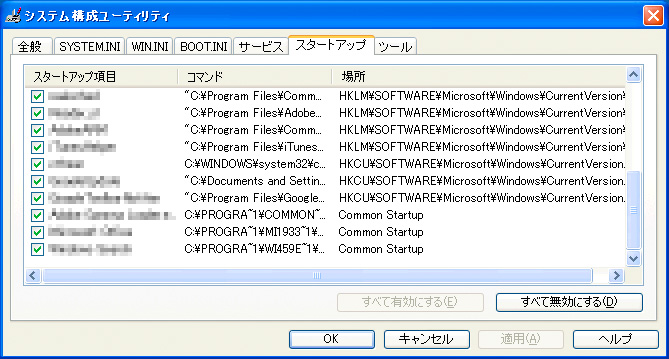
『システム構成ユーティリティ』が開くので、「スタートアップ」タブを選択して、リストアップされる中から該当する項目を探し、見つけたら頭のチェックを外す。
上記したものは『ero-tube』としっかり確認出来た。
[ OK ]をクリックして再起動。
再起動後、システム構成ユーティリティで設定が変更されている旨のメッセージが出るが、気にせず消しておく。
これで、とりあえず広告は出なくなる。
自信の無い人はこの段階でサポート出来る人等に連絡する方が無難だろう。
完全に削除する方法
前述したシステム構成ユーティリティで該当項目を停止せずに行う、停止するとレジストリ上で見つけられないので。
さらに、システム構成ユーティリティで表示された該当項目の場所をメモする等して覚えておく。
多分、『HKCU\SOFTWARE\Microsoft\Windows\CurrentVersion\Run』とかになっていると思う、今回はそうだった。
「スタート」>「ファイル名を指定して実行」>名前欄にregeditと入力して[ OK ]をクリック
(*ここからレジストリの編集)
*サンプル画像
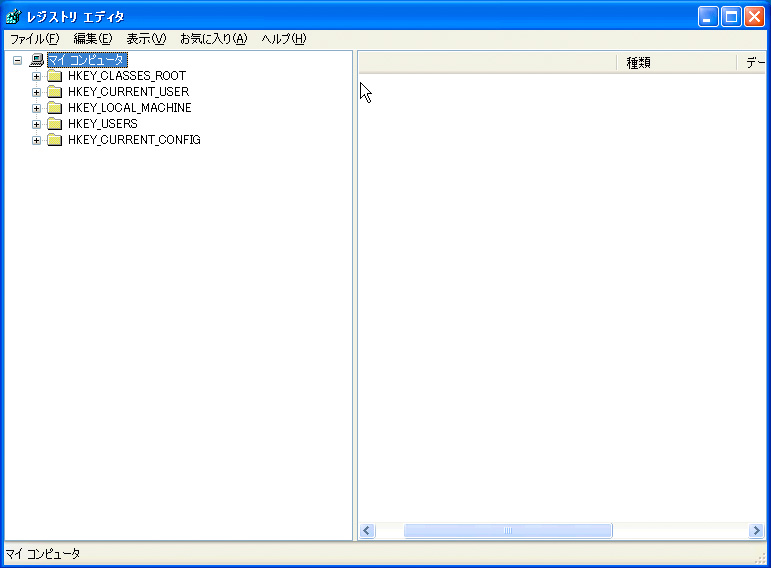
『レジストリ エディタ』が開く。
*サンプル画像
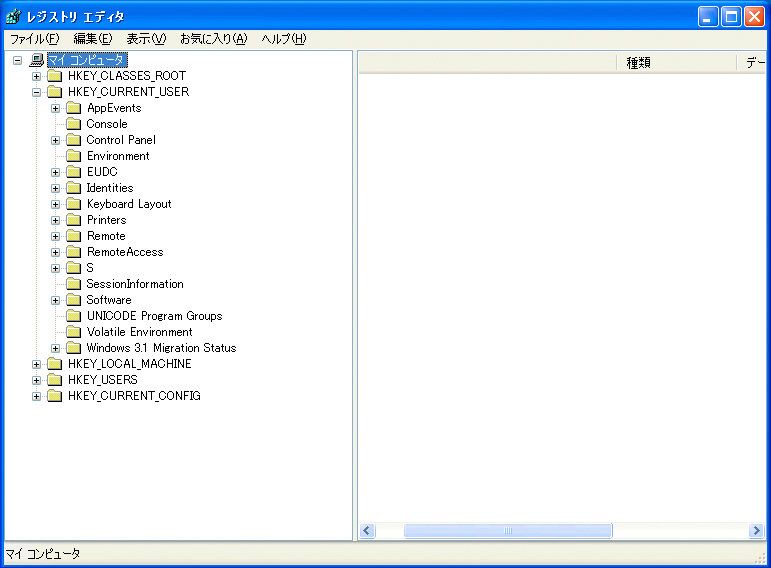
左フレームのリストから該当項目を探す、上記の例だとまず『HKCU』は『HKEY_CURRENT_USER』なのでそこから開いて行く。
*サンプル画像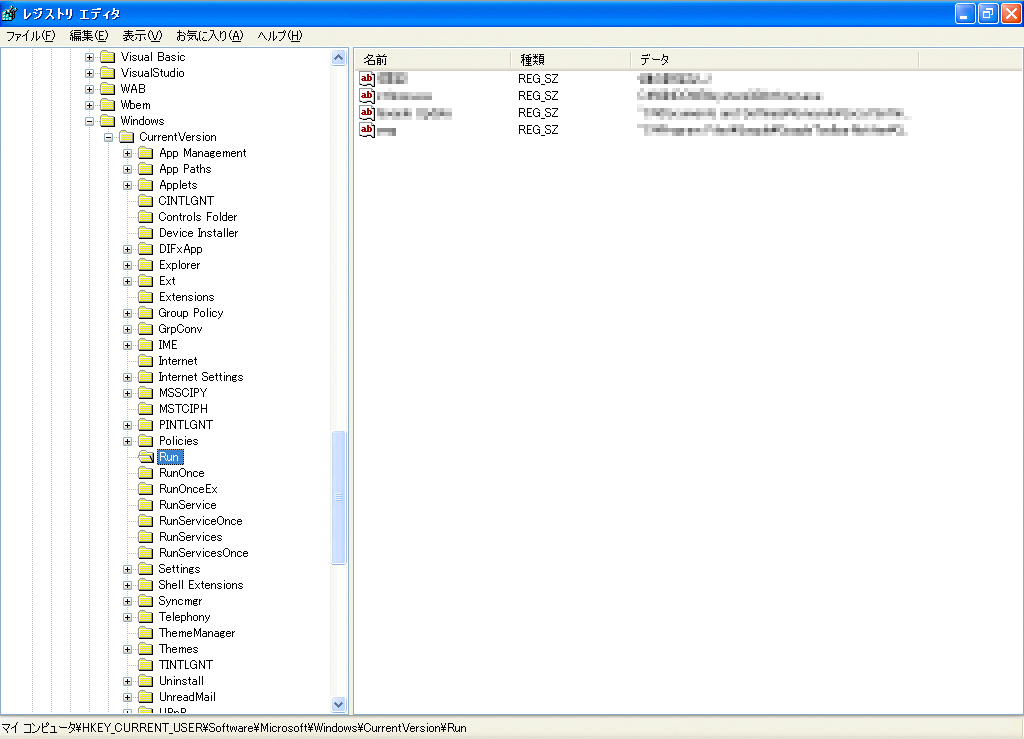
続いて『Software』> 『Microsoft』>『Windows』>『CurrentVersion』と開いて行った所に『Run』が確認出来るのでそれを選択。
*サンプル画像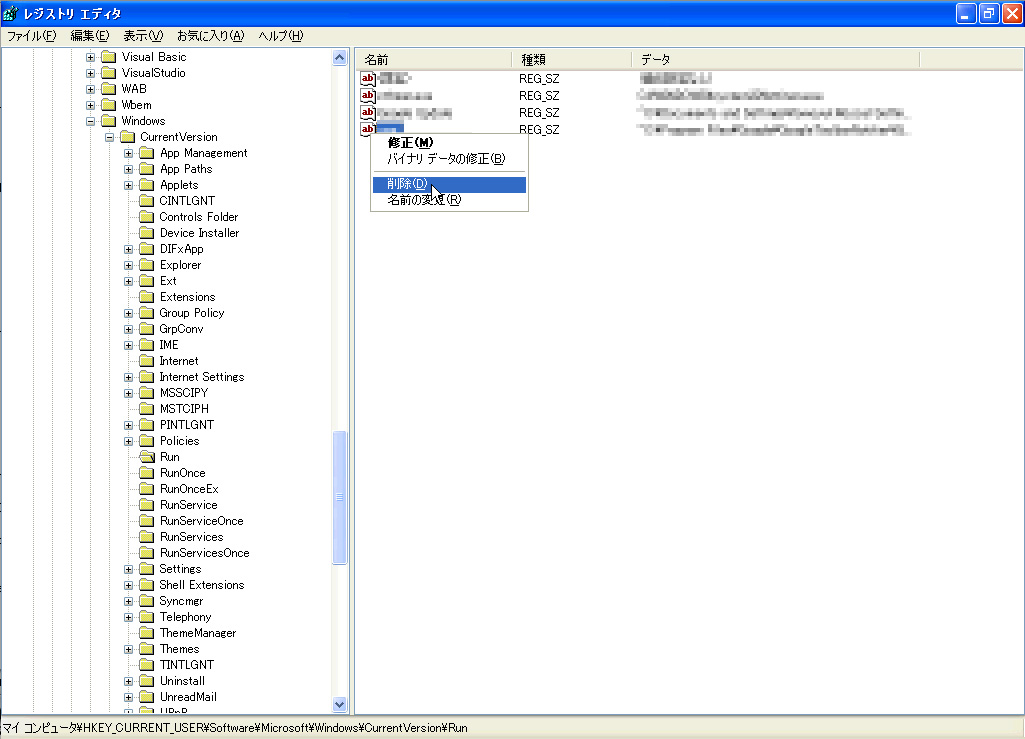
すると、右のフレーム内に内容が表示される、ここに該当項目が表示されているはずだ。
発見出来たら右クリックでメニューの中から『削除』を選ぶ。
ウインドウを全て閉じて再起動。
これで、広告は表示されないないはずだ。
上でも書いたが、この類いは多分アドウェアに分類されると思う。
なので、ウィルスとしては発見されないと思う、発見されたとしてもせいぜいこの原因となったサイトで拾ったクッキー等。
今回もセキュリティソフトは入っていたが、ウィルススキャンで発見されたのもIEのクッキーばかり。
ついでの情報になるが、そのクッキーからは上記文字列と一緒に某大手ブログサービスの名前も確認出来た。
多分そのブログサービスで公開されているブログに貼付けられている広告なんかをクリックしたか何かではないだろうか。
セキュリティソフトの設定で『有害サイト』や『フィッシング』のブロック機能が有れば有効にしておくといくらかましかもしれない。
しかし、ましぐらいだと思うので、セキュリティソフトに頼りっきりになるのではなく、使用者も注意する事が大切だ。




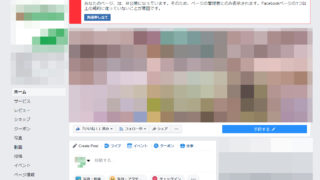

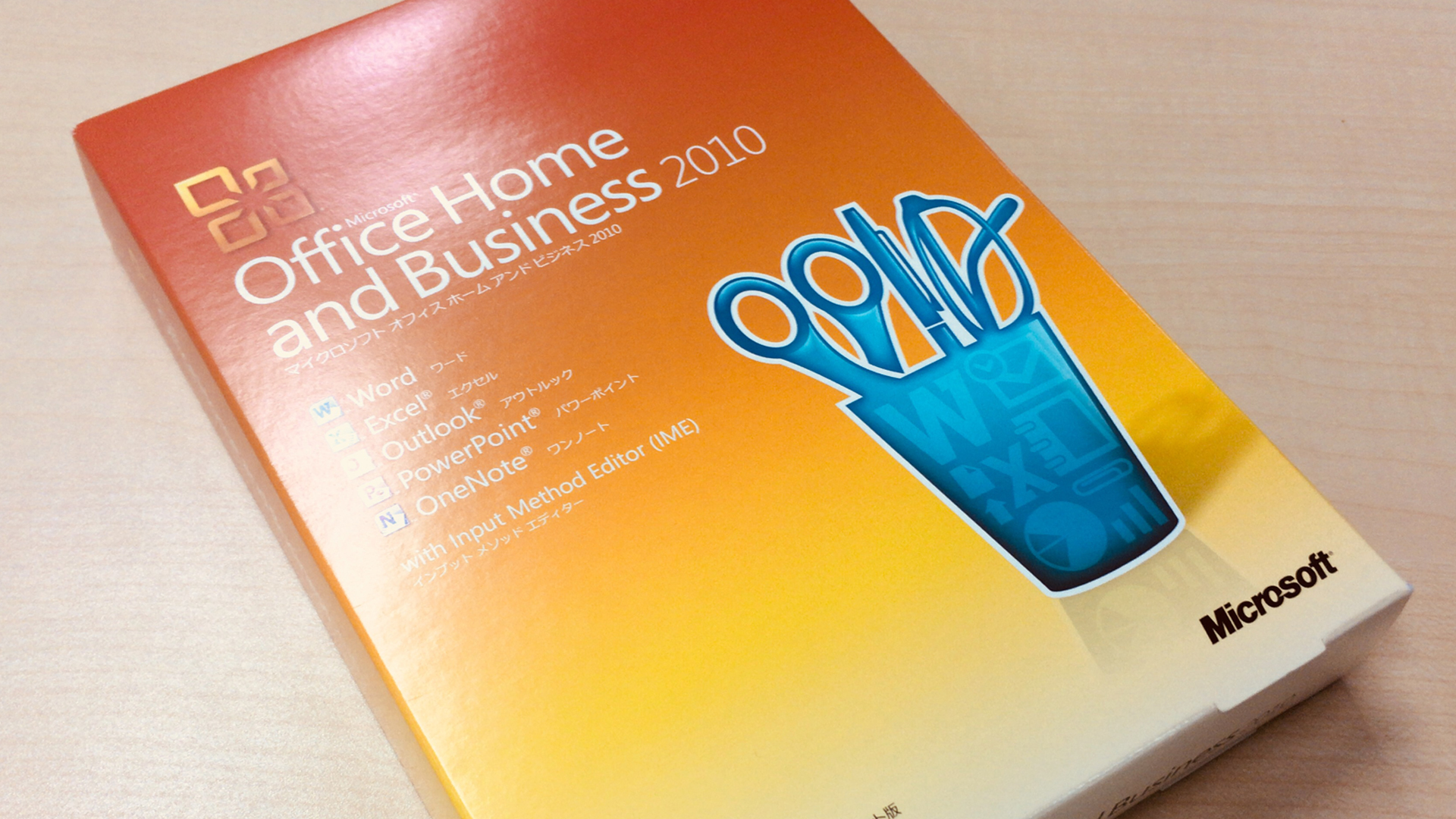
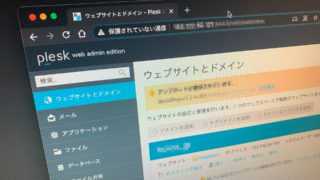

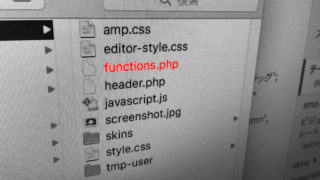
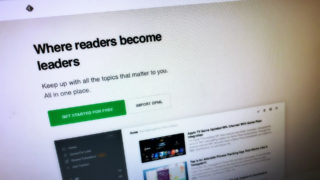







コメント
vistaも同じやり方でしょうか?
コメント有り難うございます。
Vistaでの作業経験は有りませんので、参考程度の方が良いかもしれません。
まず、システムの復元で発症以前の最新日時に戻るのも手段だと思います。
それから、システム構成ユーティリティで項目が確定出来なかったり、自信の無い場合は無理に削除せず、専門の方に依頼された方が良いと思います。
はじめまして。ネットでアダルト広告の削除の方法を探していたらこちらのホームページにたどり着きました。
トップページに「ご入会ありがとうございました」といったページが勝手に出てくる状態で、自力で消してもまたすぐに出てきてしまうといった状態です。この場合もspybot等でも対応できないものでしょうか?よろしければアドバイスいただけたらと思います。どうぞよろしくお願いいたします・・
コメントありがとうございます。
「トップページ」=「デスクトップ」であれば、ここでの話題と同じだと思いますが、Spybot S&Dを取り上げていませんので『この場合“も”』とされている点と、『Spybot“等でも”』とされている点が少し分かりません。
システムの復元で表示されるようになった日時よりも前へ戻れないでしょうか?
Spybot S&DやAD-Aware SE、abast!等はフリーだと思いますので試してみるのも手だと思いますね。
こんばんは。
私も、今日のお昼頃から同じような状態で悩んでいます。
私の場合、実際に興味本位でそういったサイトの動画をクリックしてしまいましたが、
会員登録などはしていないので明らかに架空請求の広告だと思われる画面のようなものが何度消してもデスクトップに表示されます。左右に動いたりはしていませんが、上記に書かれている方法を試してみたところ、スタートアップタブの中にそれらしきサイト名というのが出ていません。
妹と共同で使うノートパソコンなので
早いところどうにかしないと怖いです(;_;)
至急の返信、お待ちしております。
まず、上記はXPでの話ですので、それ以外では少々違うかもしれませんのでご了承ください。
『システム構成ユーティリティ』の『全般』タブで、『診断スタートアップ』を選択して、『適用』の後『OK』で閉じ再起動してください。
これで、出てこなくなれば、やはりスタートアップのどれかだと思います。
全てにおいてこの記事で書いている事が当たる事は無いと思うので、十分注意していただくのと、別の方へのコメントでも書いていますが、システムの復元も利用してみてください。
7等の場合はシステムの復元も少々異なっていますので、やはりやり方を変える必要が有るかもしれません。
参考になりにくいコメントで申し訳有りません。
私も昨日から悩んでいましたが、
この方法で解決することができ、
ほんとに感謝しております。
わかりやすい説明と、画像つきだったので、
ほとんどパソコンのことが分からない私でも
実行することができました。
ありがとうございました。
コメントありがとうございます。
お役に立てて良かったです。